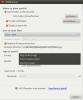Как установить видео драйверы Intel в Ubuntu
Ядро Linux - замечательная вещь. В отличие от многих других операционных систем, много разных вещей поддерживаются непосредственно ядром. Это означает, что очень легко просто установить Linux на любой ПК и заставить его работать автоматически. Даже самый неизвестный компьютер имеет поддержку Linux. Когда дело доходит до поддержки Linux, ПК Intel являются одними из лучших. Хотя компания не делает все с открытым исходным кодом, они, безусловно, лучшие из трех графических компаний. Пользователям Intel не нужно устанавливать сложные проприетарные капли, чтобы полностью использовать свои ПК. Вместо этого, большая часть этого решается через саму операционную систему и Linux соответственно. При этом видеодрайверы Intel в Ubuntu могут быть немного устаревшими, а иногда и пропустить некоторые вещи. Это понятно, поскольку каждый ПК отличается от других, и они не могут обнаружить все. Именно поэтому Intel разработала собственный инструмент для установки видеодрайвера для операционной системы.
Программа установки видео драйверов Intel
Intel гордится тем, что фокусируется на технологиях с открытым исходным кодом, а когда дело касается графики, Intel не использует проприетарные видеодрайверы. Когда пользователь устанавливает свои любимые дистрибутивы Linux (особенно Ubuntu), видео драйверы устанавливаются сразу. При этом версии драйверов не так актуальны, как могли бы быть.

Если вы хотите получить самые свежие видеодрайверы Intel для Ubuntu, лучше всего просто загрузить официальный инструмент для установки драйверов. Вот как это работает.
Ubuntu 16.04
Большинство пользователей Ubuntu Linux (около 80-90%), как правило, являются пользователями LTS. Они не прыгают при каждом выпуске Ubuntu и не обновляются. Вместо этого большинство людей обновляются только между выпусками LTS. Средство драйвера Intel поддерживает 16.04 LTS, но вам необходимо загрузить версию 2.0.2 программы установки. Чтобы установить его, скачать .DEB файл на ваш компьютер.
С установленным пакетом откройте терминал и используйте команду CD, чтобы перейти в папку «Загрузки».
CD ~ / Загрузки
Установите инструмент обновления с помощью dpkg.
sudo dpkg -i * .deb
После установки пакета Debian вам необходимо исправить любые проблемы с зависимостями, которые могут возникнуть. использование apt install -f исправить зависимости.
sudo apt install -f
Ubuntu 17.04 и 17.10
В последней версии инструмента Intel Video Driver (2.0.6) есть поддержка Ubuntu 17.04. На момент написания этой статьи пользователи не смогут установить версию пакета 2.0.6 до последней версии Ubuntu. Если вы еще 17.04, нажмите здесь, чтобы загрузить пакет. Затем перейдите в папку «Downloads» и установите его.
CD ~ / Загрузки. sudo dpkg -i * .deb sudo apt install -f
Будьте уверены, чтобы быть в курсе 01.org, поскольку Intel будет выпускать последнюю версию средства обновления видеодрайверов в любой день. Не волнуйтесь, Ubuntu (по большей части) позаботится о потребностях вашего видеодрайвера 17.10. Так что сидите крепко и ждите выхода новой версии. Когда он выйдет, следуйте инструкциям выше, чтобы установить его.
Использование инструмента обновления видеодрайвера
Когда на вашем ПК появится средство обновления видеодрайвера, запустите его, чтобы все заработало. Когда вы откроете его, он будет сканировать вашу версию Ubuntu Linux, чтобы увидеть, все ли совместимо. Помните, что другие операционные системы, основанные на Ubuntu, не будут работать, и инструмент драйвера не будет работать. Несмотря на то, что эти операционные системы могут запускать программное обеспечение, которое будет установлено, произойдет сбой из-за имени выпуска. Это включает в себя такие дистрибутивы, как Linux Mint, Elementary OS и т. Д.
После того, как инструмент завершит проверку всего, убедитесь, что нет сообщений «нет», и что все говорит «ОК». Затем нажмите кнопку «Установить», чтобы продолжить. Отсюда инструмент выйдет и получит самые последние видеодрайверы для Linux от Intel и установит его на свой ПК с Linux. Будьте терпеливы, так как это может занять пару минут.
Как только инструмент завершит установку драйверов, закройте его и перезагрузите компьютер с Linux. Когда вы загрузите его, в Ubuntu появятся самые последние видеодрайверы Intel.
Установка других драйверов Intel
После установки видеодрайверов в Ubuntu у вас могут отсутствовать драйвер или два. Самая распространенная вещь, которую не устанавливает Ubuntu - это микрокод Intel. Это потому, что это прошивка драйвера с закрытым исходным кодом для процессоров. По большей части, не установка этого программного обеспечения не будет большой проблемой. Тем не менее, если вы хотите установить каждый драйвер, доступный для вашего ПК, его стоит установить.
Для начала откройте поиск Gnome (или Unity Dash для 16.04) и введите «drivers». Это должно показать и значок «дополнительные драйверы». Вы также сможете найти эту область, выполнив поиск «программное обеспечение и обновления».

Как только инструмент драйвера будет открыт, установите флажок «Intel Microcode», чтобы установить его в Ubuntu. Это займет немного времени, но после установки программного обеспечения перезагрузите компьютер. При повторном входе в систему Ubuntu будет использовать микропрограмму Intel Microcode.
Если у вас есть AMDGPU-PRO, проверьте, как вы можете получить последние драйверы для него на Linux.
Поиск
Недавние Посты
Конвертируйте аудио файлы из множества форматов в Ubuntu Linux с помощью Sound Converter
Конвертер звука настольное приложение на основе GNOME для Ubuntu Li...
Получить естественную прокрутку в стиле Mac OS X в Ubuntu 11.10
Если вы хотите использовать Mac OS X Естественная прокрутка функции...
Как сделать резервную копию настроек браузера Vivaldi в Linux
Вы используете Веб-браузер Vivaldi как ваш ежедневный драйвер для L...